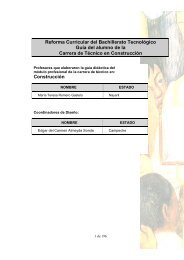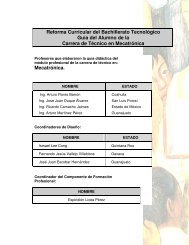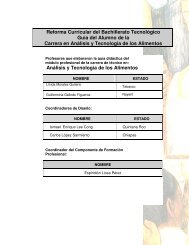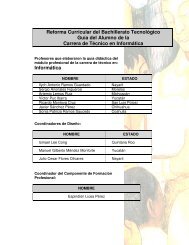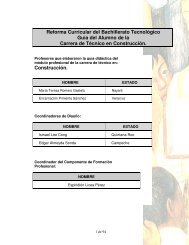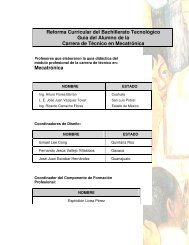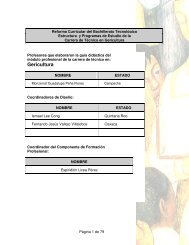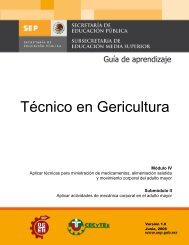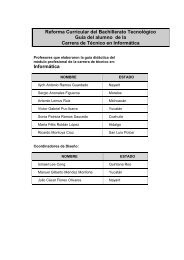Guía - Colegio de Estudios Científicos y Tecnológicos de
Guía - Colegio de Estudios Científicos y Tecnológicos de
Guía - Colegio de Estudios Científicos y Tecnológicos de
Create successful ePaper yourself
Turn your PDF publications into a flip-book with our unique Google optimized e-Paper software.
Recursos materiales <strong>de</strong> apoyo.- Equipo <strong>de</strong> cómputo y el<br />
software: Presentador gráfico.<br />
Instrucciones para el docente.- Verificar que frente a los<br />
integrantes <strong>de</strong>l grupo o <strong>de</strong> equipo, que el alumno <strong>de</strong>sarrolle<br />
la práctica. Se sugiere el uso <strong>de</strong>: GUÍA DE OBSERVACIÓN:<br />
TINF-04/M1S1/ED8-13.<br />
Instrucciones para el alumno.- En un documento <strong>de</strong>l<br />
presentador gráfico realiza cada una <strong>de</strong> las activida<strong>de</strong>s que a<br />
continuación se te indican:<br />
1. Configura las siguientes opciones <strong>de</strong> la ficha general.<br />
a) Informar mediante sonidos.<br />
b) Mostrar 3 archivos usados recientemente.<br />
c) Nombre: <strong>Colegio</strong> <strong>de</strong> <strong>Estudios</strong> <strong>Científicos</strong> y<br />
<strong>Tecnológicos</strong> <strong>de</strong>l Estado.<br />
d) Siglas: C e c y t e.<br />
2. Configura las siguientes opciones <strong>de</strong> la ficha Ver.<br />
a) Mostrar panel <strong>de</strong> tareas.<br />
b) Mostrar etiquetas inteligentes.<br />
c) Panel <strong>de</strong> tareas <strong>de</strong> diseño <strong>de</strong> diapositivas al insertar<br />
nuevas diapositivas.<br />
d) Mostrar las barras <strong>de</strong> <strong>de</strong>splazamiento vertical y<br />
horizontal.<br />
e) Terminar con diapositiva en negro.<br />
3.- Configura las siguientes opciones <strong>de</strong> la ficha Edición.<br />
a) Usar y cortar inteligentemente<br />
b) Seleccionar automáticamente la palabra completa<br />
c) Edición <strong>de</strong> texto con arrastrar y colocar<br />
d) Los nuevos gráficos utilizan las fuentes <strong>de</strong>l presentador<br />
gráfico<br />
4. Configura las siguientes opciones <strong>de</strong> la ficha Imprimir.<br />
a) Imprimir en segundo plano.<br />
b) Usar la configuración <strong>de</strong> impresión más reciente.<br />
5. Configura las siguientes opciones <strong>de</strong> la ficha guardar.<br />
a) Permitir guardar rápidamente.<br />
b) Solicitar propieda<strong>de</strong>s <strong>de</strong> archivo.<br />
c) Guardar información <strong>de</strong> autorecuperacion cada 5<br />
minutos.<br />
d) Guardar documento <strong>de</strong> presentación con formato<br />
pre<strong>de</strong>terminado <strong>de</strong> página Web.<br />
6.- Configura las siguientes opciones <strong>de</strong> la ficha seguridad.<br />
a) Contraseña <strong>de</strong> apertura: Informática.<br />
b) Contraseña <strong>de</strong> escritura: segundo semestre.<br />
7. Configura las siguientes opciones <strong>de</strong> la ficha ortografía y<br />
estilo.<br />
a) Revisar ortografía mientras se escribe.<br />
Página 110 <strong>de</strong> 176